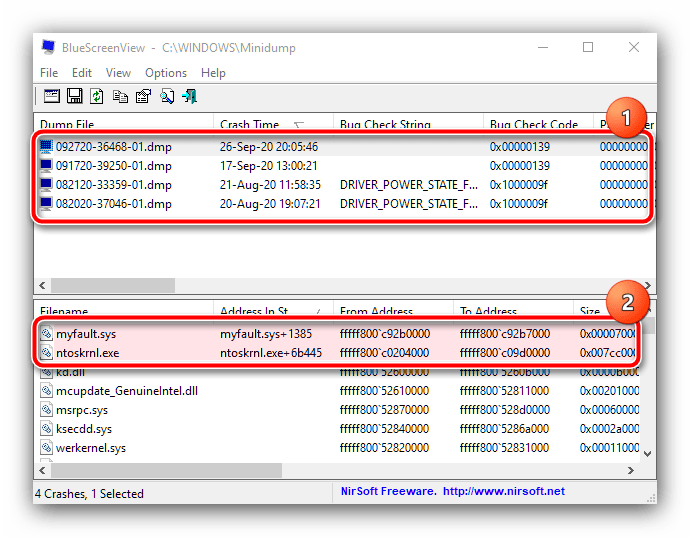محتوا:
روش 1: نصب مجدد درایورها
همانطور که متن خطا نشان میدهد، این خطا بیشتر به دلیل اختلال در عملکرد درایورها برای دستگاههای مختلف بروز میکند. بهطور طبیعی، برای رفع مؤثر مشکل ابتدا باید مشخص شود که چه چیزی باعث آن شده است.
- اولین گزینه – دوباره خطا را دریافت کرده و نام عنصر را در خط "What failed" یادداشت کنید.
- دومین روش – برنامه Bluescreenview: از آنجا که خطا فقط همراه با "صفحه آبی" ظاهر میشود، به ابزار مشاهده مینیدامپ نیاز داریم.
دانلود BluescreenView از وبسایت رسمی
استفاده از این برنامه بسیار ساده است: آن را اجرا کنید و منتظر بمانید تا بهطور خودکار عکسهای حافظه شناسایی شوند، سپس بر روی جدیدترین آنها کلیک کنید. اطلاعات مورد نیاز ما در پایین پنجره قرار دارد – در آنجا ماژولهای نرمافزاری فعال در زمان خطا توصیف شدهاند. مقصران خاص مشکل به رنگ قرمز مشخص شدهاند: یکی از آنها همیشه مربوط به هسته سیستم ntoskernel.exe است، در حالی که دیگری به درایور معیوب مربوط میشود. فهرست تقریبی نامها:
- nv*****.sys, atikmdag.sys – کارتهای گرافیک (به ترتیب NVIDIA و ATI);
- dxgmms2.sys – سیستم گرافیکی;
- storport.sys, usbehci.sys – کنترلر USB یا ذخیرهسازها;
- ndis.sys, netio.sys, tcpip.sys – کارت شبکه;
- wfplwfs.sys – ماژول دسترسی سطح پایین آنتیویروس.
![فایل دپ را برای رفع خطای "DRIVER_IRQL_NOT_LESS_OR_EQUAL" در ویندوز 10 مشاهده کنید]()
اگر فقط ntoskernel.exe را مشاهده میکنید، دلیل آن درایورها نیستند. از روشهای دیگر استفاده کنید.
- نصب مجدد درایورها شامل حذف بسته موجود و نصب یک بسته جدید است. در وبسایت ما چندین دستورالعمل برای دستههای خاصی از دستگاهها وجود دارد – برای دریافت جزئیات به لینک مورد نظر بروید.
جزئیات بیشتر:
چگونه درایورهای کارت گرافیک را دوباره نصب کنیم
چگونه درایورهای شبکه, کارت صدا, کنترلر USB و کنترلر ذخیرهسازی را نصب کنیم
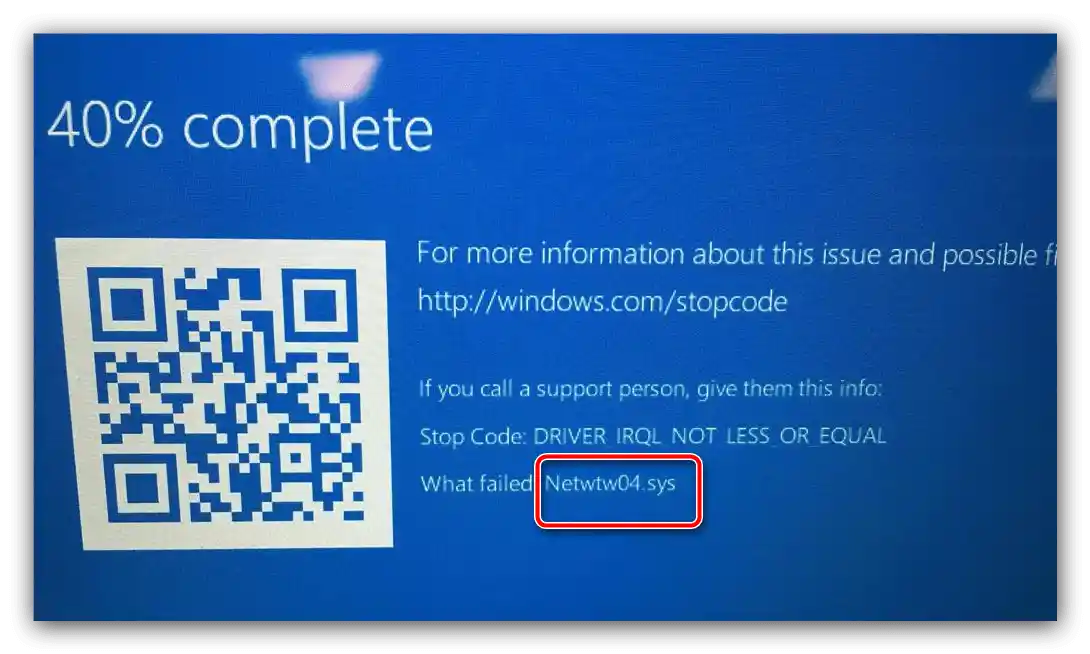
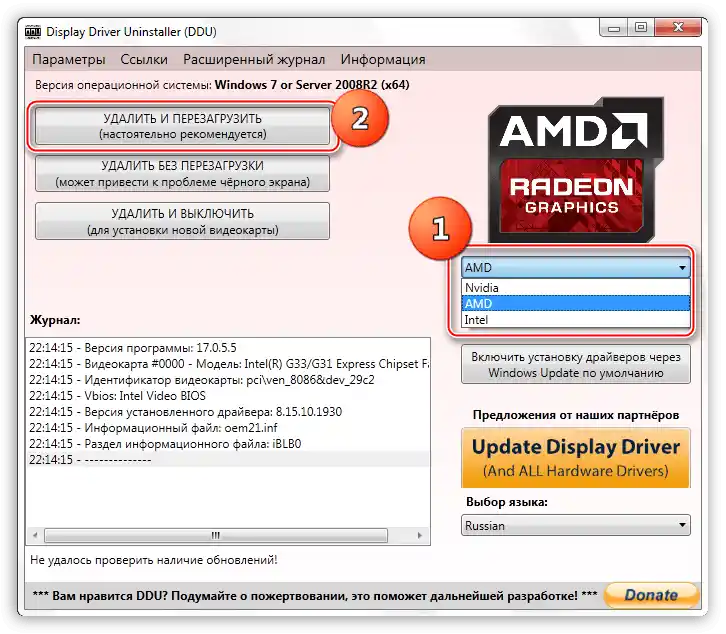
این روش فقط در مواردی که بارگذاری در سیستم به درستی انجام میشود، کار میکند. اگر خطا به طور مداوم ظاهر میشود، بلافاصله به روش 3 بروید.
روش 2: حذف آنتیویروس
گاهی اوقات دلیل بروز "صفحه آبی" با چنین متنی میتواند آنتیویروس باشد. موضوع این است که برنامههای حفاظتی جدی برای عملکرد کامل به دسترسی عمیق به سیستمعامل نیاز دارند، که برای این منظور از درایورها استفاده میشود. گاهی اوقات این دادهها ممکن است آسیب ببینند که در نهایت منجر به بروز BSOD با کد مورد نظر میشود. احتمالاً، کاربران مبتدی که دو آنتیویروس را روی یک کامپیوتر نصب کردهاند، با این مشکل مواجه خواهند شد، که به شدت نباید این کار را انجام دهند. در مواقعی که با وجود بروز خطا، سیستم قادر به بارگذاری است، میتوان تلاش کرد این نرمافزار را حذف کرد – اغلب این اقدامات برای رفع مشکل کافی است.
جزئیات بیشتر: چگونه آنتیویروس را از کامپیوتر حذف کنیم
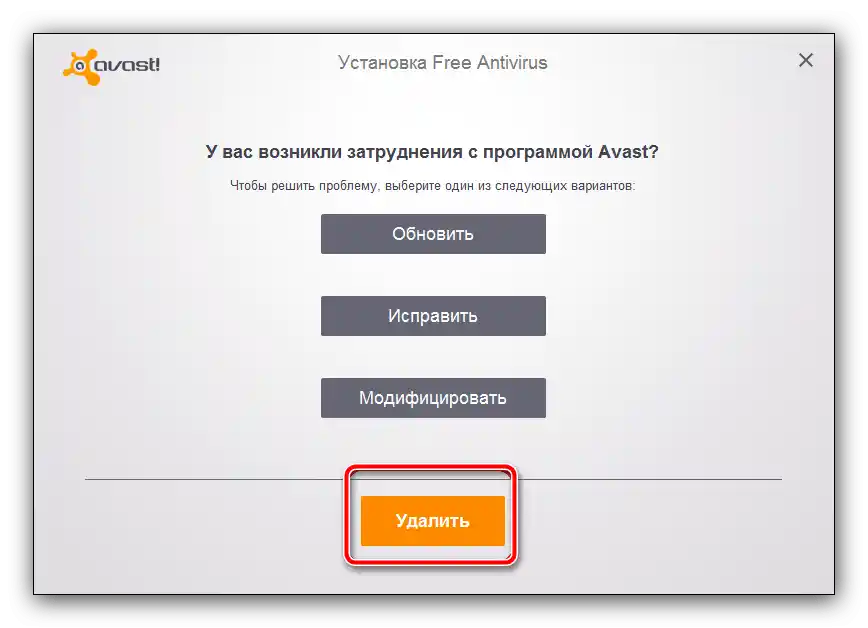
روش 3: بررسی و بازیابی دادههای سیستمی
اگر روشهای قبلی مؤثر نبودند، این به این معنی است که فایلهای سیستمعامل آسیب دیدهاند. در چنین وضعیتی، باید یکپارچگی این دادهها را بررسی کرده و در صورت لزوم بازیابی انجام دهید.
جزئیات بیشتر:
بررسی و بازیابی یکپارچگی فایلهای سیستمی در ویندوز 10
بازیابی ویندوز 10 در هنگام بارگذاری
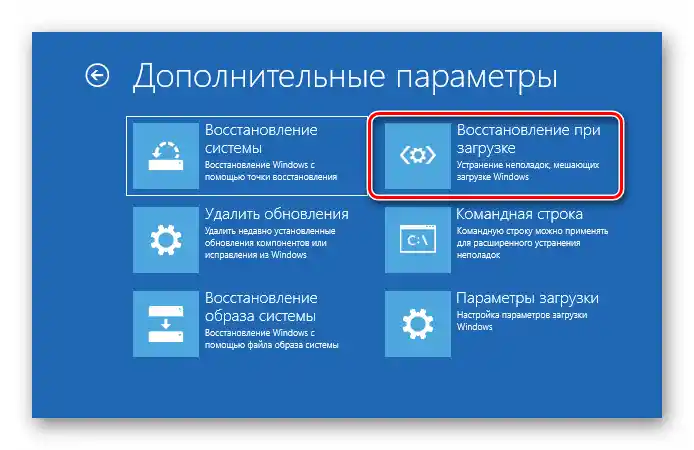
روش 4: بررسی اجزای سختافزاری
اگر روش قبلی نیز به شما کمکی نکرد، تنها یک دلیل باقی میماند – آسیب دیدن برخی از اجزای سختافزاری کامپیوتر. برای شناسایی مقصر، از دستورالعمل زیر استفاده کنید:
- اولین نامزد – دیسک سخت.عدم توانایی در بارگذاری سیستم و BSOD ها اغلب نشانهای از "خرابی" HDD است، بنابراین دستگاه را بررسی کنید، بهویژه اگر علائم اضافی مانند کلیک کردن و سایر صداهای عجیب مشاهده میشود.
جزئیات بیشتر: چگونه هارد دیسک را بررسی کنیم
- مرحله بعدی – حافظه RAM. خطای "DRIVER_IRQL_NOT_LESS_OR_EQUAL" گاهی به دلیل خرابی تدریجی یکی یا چند ماژول RAM رخ میدهد، بنابراین بررسی آنها نیز بیفایده نخواهد بود.
جزئیات بیشتر: بررسی حافظه RAM در ویندوز 10
- در نهایت، مشکل به دلیل خود مادربرد بروز میکند. بنابراین، اگر در متن خطا نام درایور کنترلر USB وجود دارد، این میتواند نشانهای از "خرابی" پل جنوبی یا شمالی باشد. برای شناسایی منبع خطا، دستورالعملهای زیر کمک خواهد کرد.
جزئیات بیشتر: چگونه مادربرد را بررسی کنیم
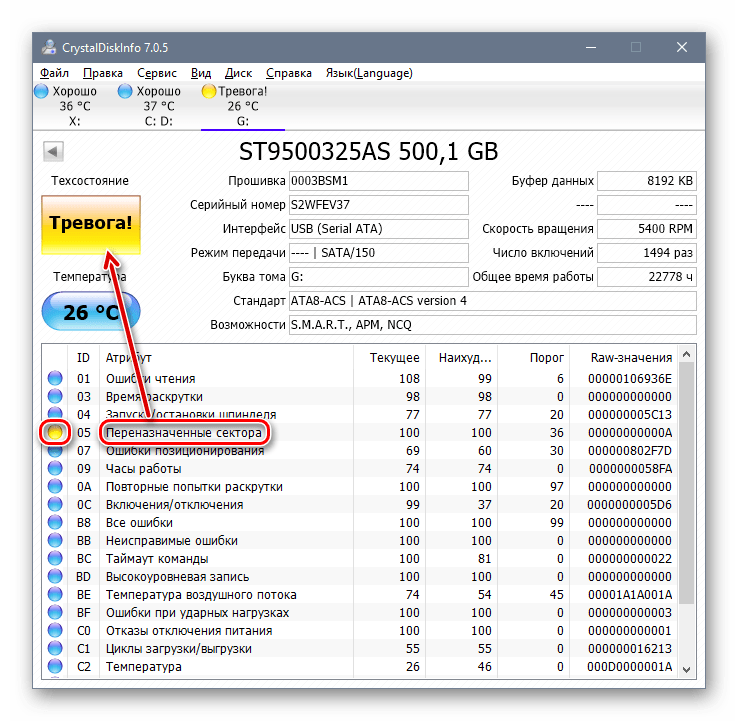
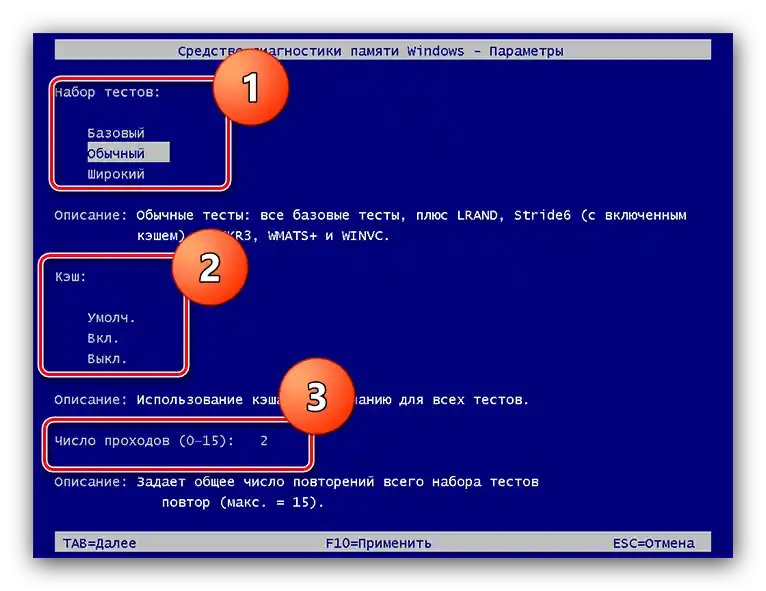
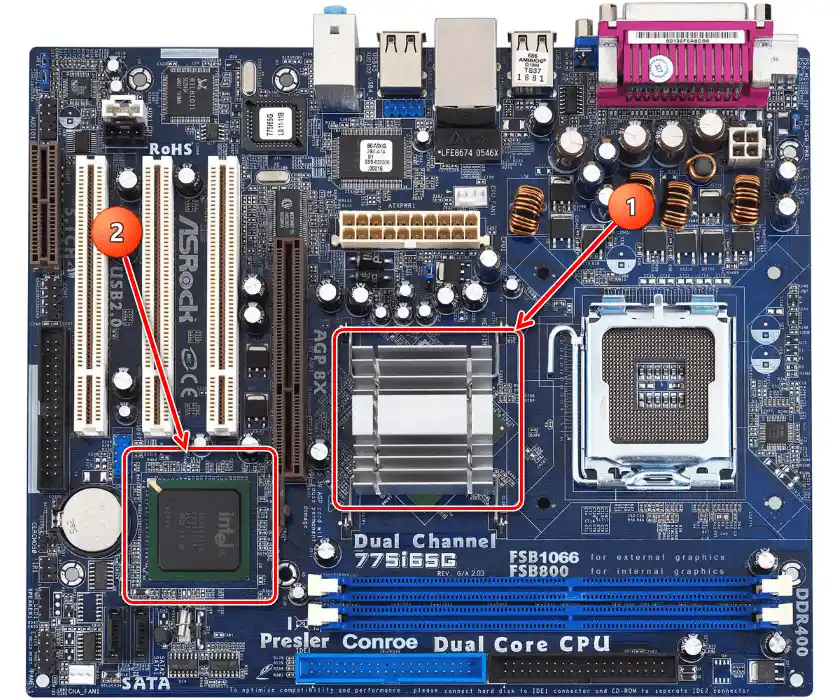
متأسفانه، بیشتر مشکلات سختافزاری را نمیتوان در خانه حل کرد – احتمالاً نیاز به مراجعه به مرکز خدمات یا تعویض کامل دستگاه خواهید داشت.